Прегледайте пълното ръководство, за да откриете най-бързите и работещи решения за грешка Snapchat постоянно ме изписва във вашата система.
Snapchat придоби популярност в света на приложенията с основните си алгоритми за сигурност на данните. Също така, с уникалните си функции и актуализации, приложението пуска редовни добавки, за да остане привлекателно за потребителите. Опитът на потребителите обаче не остана гладък. Тъй като много потребители на Snapchat се оплакаха от проблеми, докато го използват на своите устройства с Android или iOS. Един от най-често съобщаваните проблеми е, че Snapchat продължава да ме изписва. Въпреки че проблемът може да бъде доста досаден, но е лесно поправим.
Преди да преминем директно към решението, трябва да разберем защо Snapchat продължава да ме изписва от акаунта ми.
Защо моят Snapchat продължава да ме изписва?
По-голямата част от потребителите на Snapchat никога не считат за необходимо да излязат от приложението Snapchat по средата на своите сесии на използване. Тъй като не можете да получавате съобщения или актуализации на известия, докато не сте влезли, наистина няма смисъл да излизате от акаунта си. Излизането и след това влизането отново всеки път, когато превключвате между приложенията, би било огромна неудобство.
Напоследък обаче точно това се случва на редица хора, които използват Snapchat. Те стартират приложението с надеждата да видят най-новите си снимки, но всичко, което виждат, е екранът, който ги подканва да се регистрират.
Но тъй като проблемът остава, става досадно. Много потребители също съобщават, че веднага щом влязат в акаунта си, като използват отново идентификационните си данни, приложението незабавно ги излиза отново. Това се случи, след като потребителите преди това бяха излезли от своите акаунти.
Snapchat продължава да ме изписва, проблемът може да е свързан с временни проблеми в телефона ви, остарели приложения, проблем със съхранението и т.н.
Прочетете също: Най-добрите Snapchat филтри за правене на селфита за момчета и момичета
Как да коригирам грешката, че Snapchat продължава да ме изписва?
Следващият раздел от нашето ръководство обяснява най-работещите корекции на проблема: Защо моят Snapchat продължава да ме изписва? Не, не е необходимо да прилагате всички решения по-долу, просто се придвижете надолу в списъка с решения, докато приложението започне отново да работи нормално.
Решение 1: Просто рестартирайте мобилния си телефон
По-голямата част от проблемите, които водят до неправилно функциониране на приложението за снимки Snapchat, се дължат на процеси и приложения, които вече работят във фонов режим. Възможно е използването на приложението Snapchat да ви създаде много проблеми, ако някоя друга операция във фонов режим го блокира да говори със сървърите.
Има вероятност приложението да не успее да направи или сподели моментни снимки понякога. Освен това ще бъдете отписани няколко пъти, което продължава.
Рестартирането на мобилния ви телефон е опция за справяне с проблема, който Snapchat продължава да ме изписва. На устройства с Android и iOS първата стъпка, която трябва да направите, когато се справяте с проблеми, свързани с приложението, е да рестартирате устройството.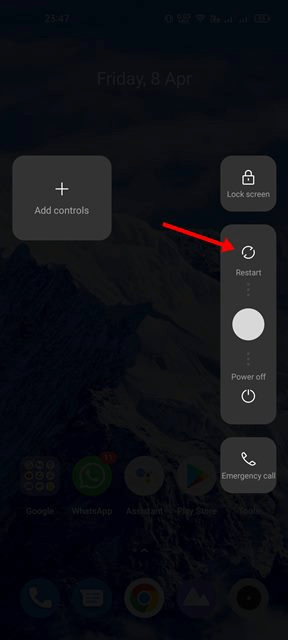
Ако обаче проблемът продължава, опитайте следващото решение, за да намерите отговор на въпроса защо моят Snapchat продължава да ме излиза.
Решение 2: Премахнете достъпа за приложения на трети страни
Ако наскоро сте свързали приложения на трети страни с вашия акаунт в Snapchat, тогава е възможно Snapchat да ви е заключил в резултат на това. Можете да опитате да изтриете достъпа от Snapchat за тези приложения на трети страни, за да определите дали това решава проблема или не.
Продължете да четете, за да разберете как да разрешите проблема с излизането от Snapchat, като премахнете достъпа на приложения на трети страни.
Етап 1: Започнете, като отворите приложението Snapchat на мобилното си устройство.
Стъпка 2: Изберете иконата на профила, разположена в горния ляв ъгъл на екрана. След това за достъп до менюто с настройки изберете символа на зъбно колело, разположен в горния десен ъгъл на екрана.
Стъпка 3: Придвижете се до секцията Свързани приложения. В този раздел ще можете да намерите всички приложения на трети страни, които са свързани с вашия акаунт в Snapchat.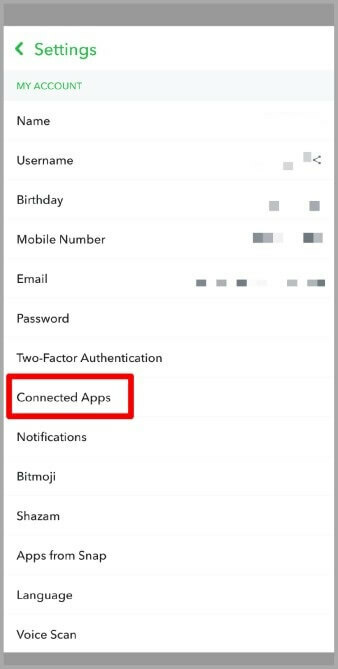
Стъпка 4: След като намерите приложението, което не желаете, докоснете иконата за премахване на приложението, за да прекратите разрешенията му.
Прочетете също: Как да коригирате, че Snapchat не може да зарежда изображения
Решение 3: Изтрийте кеш данните на Snapchat
Въпреки че няма ясна връзка между кеша на приложението и произволното излизане на потребителите от Snapchat, това все пак е било полезно за много потребители на Android.
Следователно можете също да опитате да коригирате проблема с това, че Snapchat продължава да ме изписва със следния набор от инструкции за изчистване на кеша на приложението.
Етап 1: За да започнете, отидете на началната страница и докоснете и задръжте символа за приложението Snapchat, докато се появи менюто „Информация за приложението“.
Стъпка 2: Докоснете опцията Управление на хранилището, която се появява в прозореца с информация за приложението.
Стъпка 3: След това на екрана, който управлява вашето хранилище, изберете опцията „Изчистване на кеша“.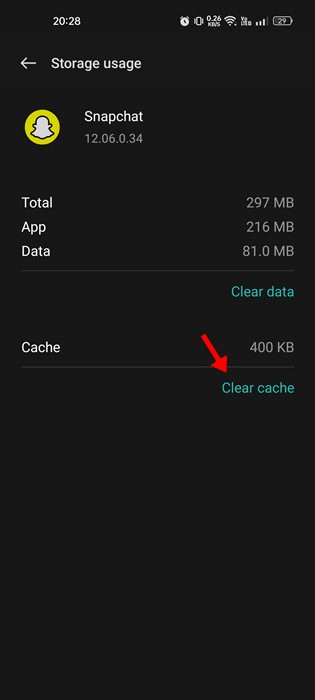
След като кешът бъде изчистен, проверете дали проблемът със Snapchat продължава да ме излиза от профила е отстранен. В случай, че проблемът остане, не се притеснявайте и преминете към следващия набор от решения.
Решение 4: Проверете проблеми със сървъра със Snapchat
Проблем със сървъра може да е една от основните причини за постоянните проблеми с излизането на Snapchat. Snapchat, подобно на всяко друго приложение от този вид, понякога изпитва проблеми със своите сървъри.
Всеки път, когато сървърите на Snapchat са офлайн за поддръжка, рискувате да срещнете проблеми, докато използвате функционалностите на приложението.
Нямате друг избор, освен да изчакате, докато сървърите се върнат и работят, ако се повредят. Когато услугата отново работи, ще имате достъп до Snapchat отново.
От официалния портал на Snapchat можете да проверите текущото състояние на сървъра на Snapchat. Сайтът показва текущото състояние на сървърите на Snapchat в реално време.
Прочетете също: Как да хакнете нечий Snapchat без парола
Решение 5: Изключете виртуалната частна мрежа и прокси връзката
Опитайте да прекъснете връзката с всички виртуални частни мрежи (VPN) или проксита, към които телефонът ви може да бъде свързан, за да видите дали приложението все още ви излиза.
Приложението Snapchat автоматично ще ви излезе, ако установи, че използвате a безплатен vpn връзка, защото смята вашата мрежа за нестабилна. Освен това предотвратява спам и проучва странни IP адреси.
Следователно приложението Snapchat непрекъснато ще ви излиза от акаунта ви, ако IP адресът, свързан чрез VPN, е спам. Също така проблемът ще остане, ако има някакви ограничения за сигурност.
За да коригирам проблема, Snapchat продължава да ме изписва проблем, изключете VPN или прокси първо свързване.
Решение 6: Проверете дали акаунтът в Snapchat е заключен
Възможно е Snapchat да е деактивирал достъпа до вашия акаунт. Тук може да има редица фактори; обаче в по-голямата част от случаите това се случва, когато Snapchat идентифицира потенциално злонамерен дейност във вашия акаунт или когато има причина да се смята, че паролата за вашия акаунт е била хакнат. Когато това се случи, Snapchat ще ви даде възможност да отключите акаунта си, когато се опитате да влезете.
Прочетете също: Как да намерите някого в Snapchat без потребителско име и телефонен номер?
Решение 7: Поддържайте приложението актуално
Би било добра идея да надстроите приложението Snapchat точно сега, ако не сте го правили от известно време. Остарелите версии на приложението понякога могат да причинят различни трудности, включително тази, наред с други неща. В по-голямата част от времето актуализирането на приложението може да помогне за изчистването на всички малки недостатъци и грешки, които може да са причината за грешката.
Решение 8: Преинсталиране на приложението
Ако инсталиране на най-новата версия на Snapchat приложението не коригира проблема, проблемът може да е причинен от повредени данни, свързани с приложението. В резултат на това може да искате да деинсталирате приложението и след това да го инсталирате отново. Ако направите това, всички повредени данни, включително кеша, ще бъдат премахнати и ще започне от нулата.
Прочетете също: Как да коригирате Snapchat, когато не работи
Snapchat продължава да ме изписва. Грешка: КОРЕГИРАНА
Надяваме се, че горните решения са се оказали полезни при коригирането на проблема с постоянното излизане от Snapchat. Приложете решенията в дадения ред, за да разрешите бързо грешката. Ако по някакъв начин нито едно от решенията не проработи, свържете се с екипа за поддръжка на Snapchat.
В случай, че имате въпроси или предложения, можете да се свържете с нас в следния раздел. Не забравяйте да се абонирате за нашия блог за повече технически ръководства и решения. Следвай ни в Facebook, Twitter, Instagram, и Pinterest за да бъдете в крак с техническите новини и други.